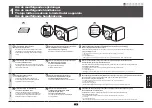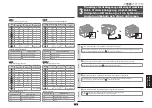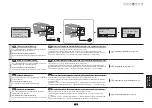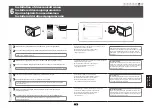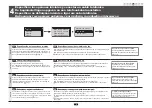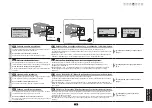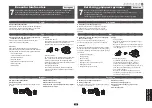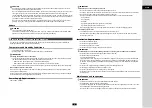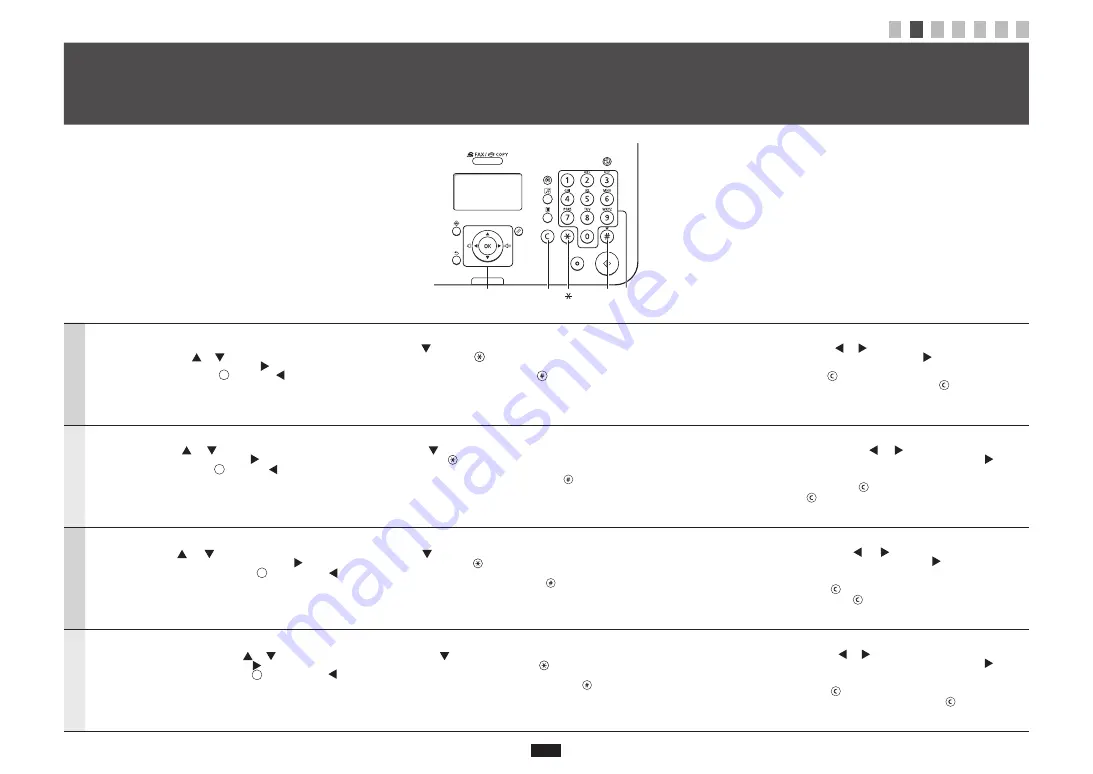
3
Español
Navegación por el menú
▪ Selección de elementos o desplazamiento del cursor entre los elementos
del menú
Resalte un elemento con [
] o [
].
Proceda con la jerarquía siguiente con [OK] o [
].
Vuelva a la jerarquía anterior con [
] (Anterior) o [
].
▪ Confirmación del ajuste
Pulse [OK]. Sin embargo, cuando aparezca <Aplicar> en la pantalla, resalte
<Aplicar> y, a continuación, pulse [OK].
Método de introducción de texto
- Cambio del modo de entrada
Pulse [
] para resaltar <Modo de entrada> y, a continuación, pulse [OK].
También podrá pulsar [
] (Tonos) para cambiar el modo de entrada.
- Introducción de texto, símbolos y números
Introduzca utilizando las teclas numéricas o [
] (Símbolos).
Para obtener una información detallada sobre el modo que se puede cambiar o el texto disponible,
consulte la página siguiente.
- Desplazamiento del cursor (introducción de un espacio)
Desplace con [
] o [
].
Desplace el cursor al final del texto y pulse [
] para introducir un espacio.
- Eliminación de caracteres
Elimine con [
] (Borrar).
Si se pulsa y se mantiene presionada la tecla [
] (Borrar),
se eliminarán todos los caracteres.
Nederlands
Navigeren in het menu
▪ Items selecteren of de cursor verplaatsen door de menu-items
Markeer een item met [
] of [
].
Ga naar de volgende structuur met [OK] of [
].
Ga naar de vorige structuur met [
] (Vorige) of [
].
▪ Instellingen bevestigen
Druk op [OK]. Als <Toepassen> echter wordt weergegeven op het display,
markeert u <Toepassen> en drukt u op [OK].
Tekstinvoermethode
- Invoermodus wijzigen
Druk op [
] om <Invoermodus> te selecteren en druk op [OK].
U kunt ook op [ ] (Toon) drukken om de invoermodus te wijzigen.
- Tekst, symbolen en cijfers invoeren
Voer gegevens in met de numerieke toetsen of met [ ] (Symbolen).
Zie de volgende pagina voor meer informatie over de beschikbare modus of tekst.
- De cursor verplaatsen (een spatie invoeren)
Verplaats de cursor met [
] of [
].
Verplaats de cursor naar het einde van de tekst en druk op [
] om een
spatie in te voeren.
- Tekens verwijderen
Verwijder tekens met [ ] (Wissen).
Houd [ ] (Wissen) ingedrukt om alle tekens te wissen.
Português
Navegar no menu
▪ Selecção de itens ou movimentação do cursor entre os vários itens de menu
Realce um item com [
] ou [
].
Avance para o item seguinte na hierarquia com [OK] ou [
].
Regresse ao item anterior na hierarquia com [
] (Retroceder) ou [
].
▪ Confirmação da definição
Prima [OK]. No entanto, quando aparecer no ecrã a mensagem <Aplicar>, realce
<Aplicar> e depois prima [OK].
Método de introdução de texto
- Mudar o modo de introdução
Prima [
] para realçar <Modo Introd.> e prima [OK].
Também pode premir [ ] (Sinal) para mudar o modo de introdução.
- Introduzir texto, símbolos e números
Introduza utilizando as teclas numéricas ou [ ] (Símbolos).
Para obter mais detalhes sobre o modo de mudança ou o texto disponível, consulte a página seguinte.
- Mover o cursor (introduzir um espaço)
Mova o cursor com [
] ou [
].
Mova o cursor para o final do texto e prima [
] para introduzir
um espaço.
- Apagar caracteres
Apague com [ ] (Limpar).
Se mantiver a tecla [ ] (Limpar) premida, são apagados todos
os caracteres.
Ελληνικά
Περιήγηση στο μενού
▪ Επιλογή στοιχείου ή μετακίνηση του δρομέα στα στοιχεία μενού
Επισημάνετε ένα στοιχείο με το πλήκτρο [
] ή [
].
Συνεχίστε στην επόμενη ιεραρχία με [OK] ή [
].
Επιστρέψτε στην προηγούμενη ιεραρχία με [
] (Προηγούμενο) ή [
].
▪ Επιβεβαίωση ρύθμισης
Πατήστε [OK]. Ωστόσο, όταν εμφανιστεί το στοιχείο <Εφαρμογή> στην οθόνη,
επισημάνετε την επιλογή <Εφαρμογή>, και έπειτα πατήστε [OK].
Μέθοδος εισαγωγής κειμένου
- Αλλαγή λειτουργίας εισαγωγής
Πατήστε το [
] για να επισημάνετε την επιλογή <Κατ. Εισαγ.> και πατήστε [OK].
Μπορείτε επίσης να πατήσετε το πλήκτρο [ ] (Τόνος) για να αλλάξετε τη λειτουργία εισαγωγής.
- Εισαγωγή κειμένου, συμβόλων και αριθμών
Εισαγάγετε με τα αριθμητικά πλήκτρα ή με το εικονίδιο [ ] (Σύμβολα).
Για λεπτομέρειες σχετικά με τη λειτουργία με δυνατότητα αλλαγής ή το διαθέσιμο κείμενο,
δείτε την επόμενη σελίδα.
- Μετακίνηση του δρομέα (εισαγωγή κενού)
Μετακίνηση με [
] ή [
].
Μετακινήστε το δρομέα στο άκρο του κειμένου και πατήστε [
] για την
εισαγωγή κενού.
- Διαγραφή χαρακτήρων
Διαγραφή με [ ] (Διαγραφή).
Πατώντας και κρατώντας πατημένο το πλήκτρο [ ] (Διαγραφή)
διαγράφονται όλοι οι χαρακτήρες.
2
Navegación por el menú y Método de introducción de texto
Navigeren in het menu en tekstinvoermethode
Navegar no menu e método de introdução de texto
Περιήγηση στο μενού και τη μέθοδο εισαγωγής κειμένου
#
C
Numeric
keys
▲▼◄►
OK
1 2 3 4 5 6 7
Содержание FAX-L150
Страница 3: ...1 2 4 3 5 x 6 x 1 x 1 6 7 8 9 12 10 11 x 1 x 1 ...
Страница 4: ...14 15 16 17 18 19 2 1 x 1 13 x 1 20 ...
Страница 5: ...Connecting the Handset FAX L170 2 1 Option FAX L150 1 2 4 3 5 6 7 ...
Страница 6: ......
Страница 78: ......